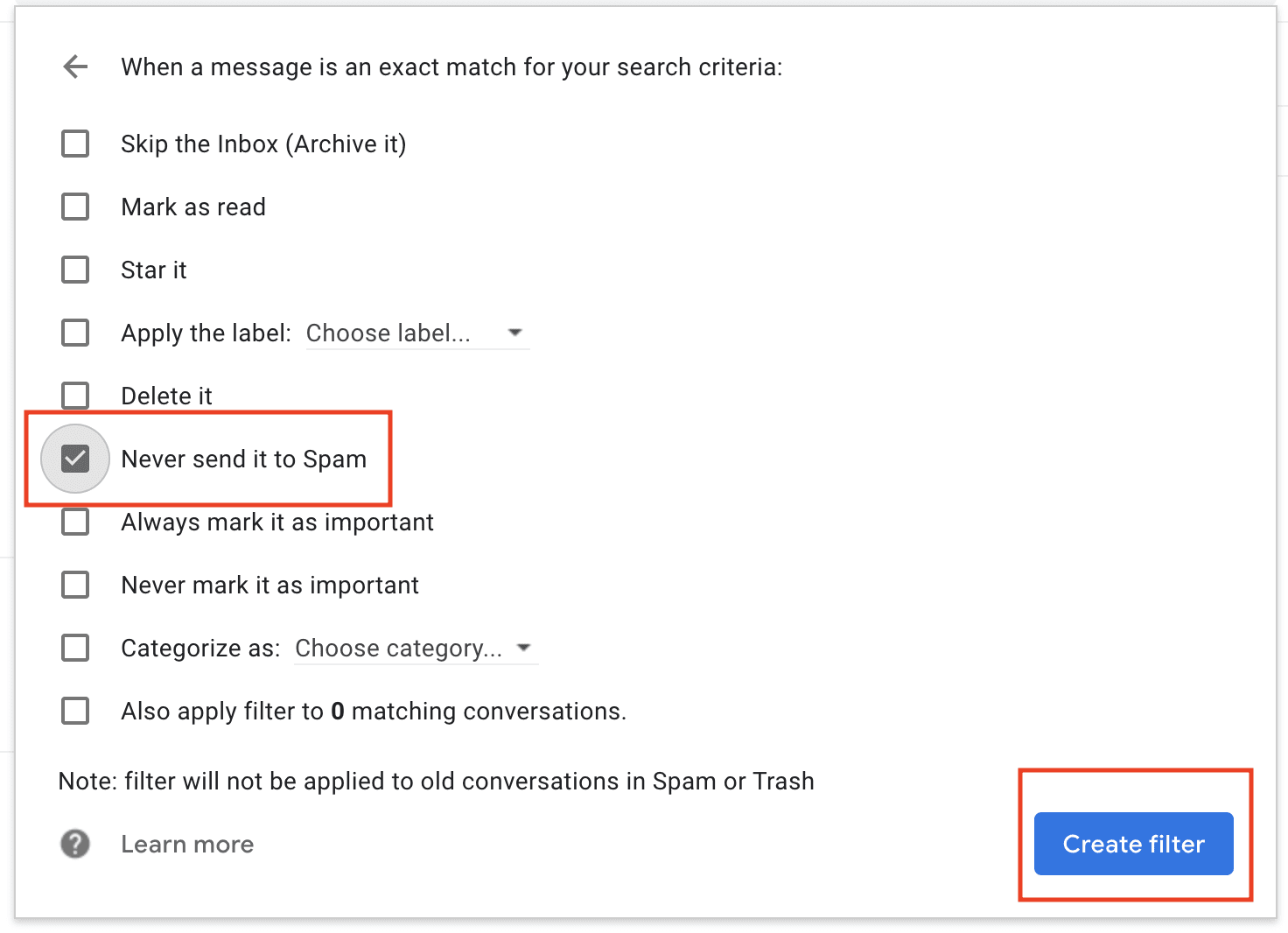若電子郵件服務供應商將幣安的電子郵件移至垃圾郵件,您可以遵循下方指示,將幣安的電子郵件加入白名單。請注意,本文所列舉的電子郵件僅供參考。幣安可能使用其他電子郵件地址向您發送電子郵件。
若您收到宣稱來自幣安的可疑電子郵件,請聯絡客服進行驗證。更多詳情請參閱如何保護您的加密貨幣免受網路釣魚郵件攻擊。
一起了解如何在以下兩種熱門的電子郵件服務將電子郵件地址加入白名單。請注意,以下指示僅供參考。
Outlook
1. 登入您的 Outlook 電子郵件,前往 [設定] - [查看所有 Outlook 設定]。
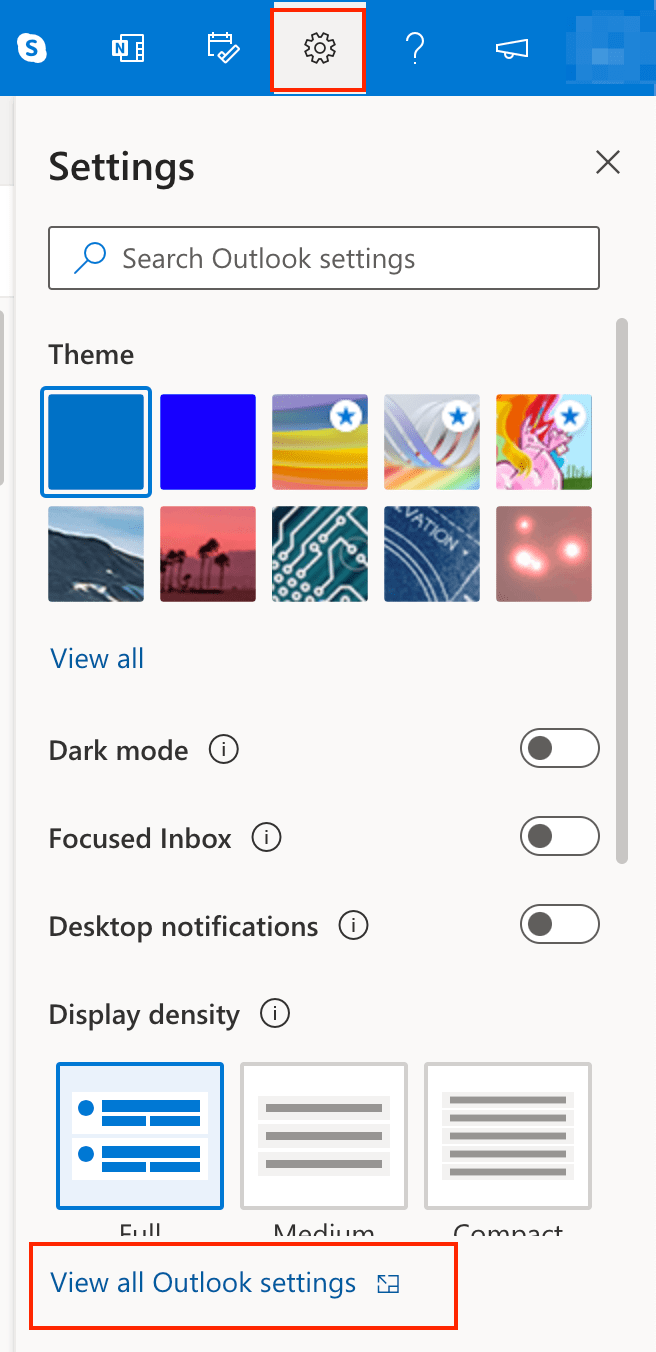
2. 點擊 [郵件] - [垃圾郵件]。您會看見 [安全寄件人與網域]。
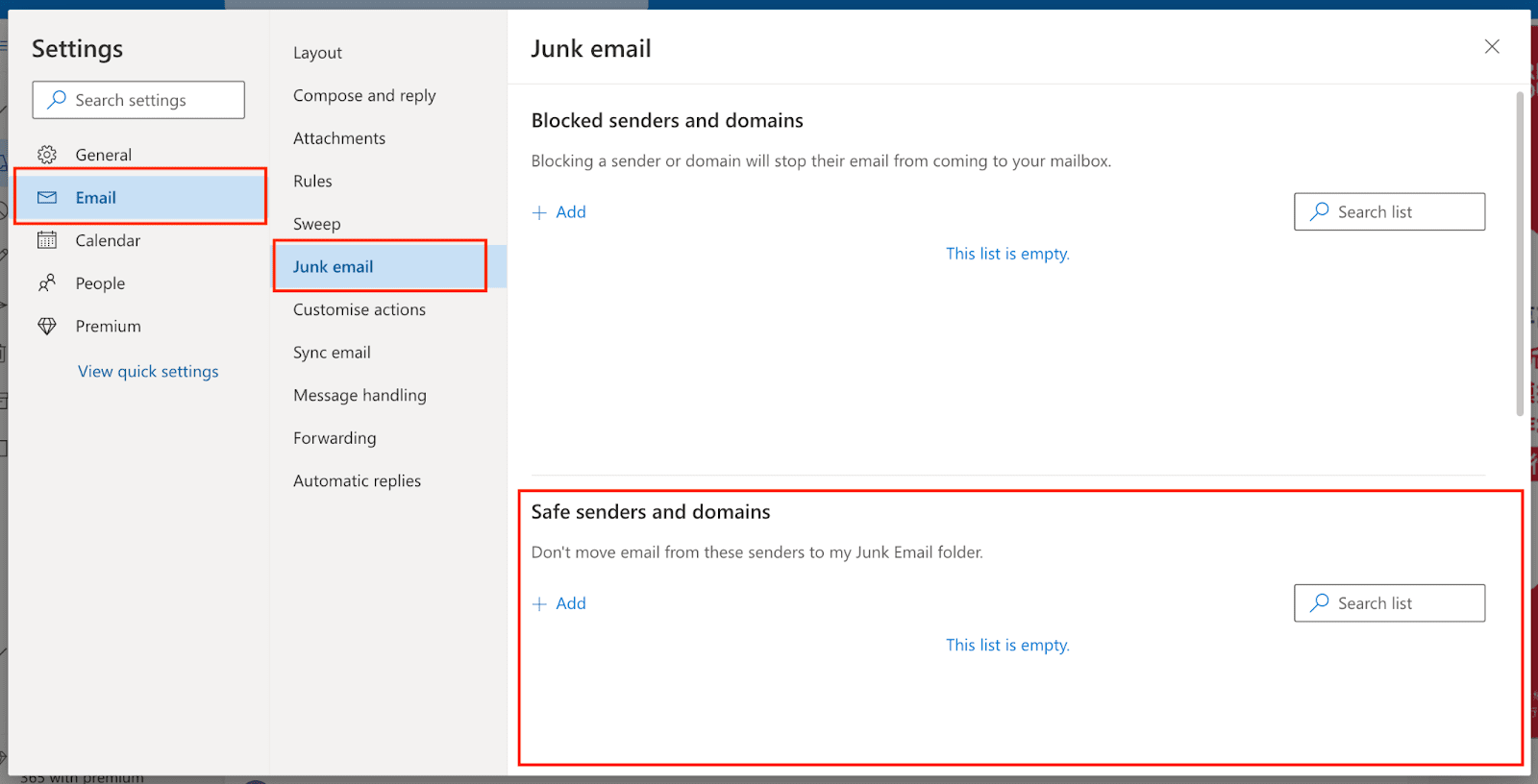
3. 點擊 [加入] 以將幣安官方電子郵件加入清單。這能確保 Outlook 不會將您的幣安郵件移至垃圾郵件夾。點擊 [儲存] 以儲存您的設定。
以下是部份您可以加入白名單的幣安電子郵件地址範例:
- do-not-reply@binance.com
- donotreply@directmail.binance.com
- do-not-reply@post.binance.com
- do-not-reply@ses.binance.com
- do_not_reply@mailer.binance.com
- do_not_reply@mailer1.binance.com
- do_not_reply@mailer2.binance.com
- do_not_reply@mailer3.binance.com
- do_not_reply@mailer4.binance.com
- do_not_reply@mailer5.binance.com
- do_not_reply@mailer6.binance.com
- notifications@post.binance.com
- do-not-reply@notice.binance.com
- do_not_reply@mgmailer.binance.com
- do-not-reply@directmail2.binance.com
- do_not_reply@mgmailer2.binance.com
- do_not_reply@mgdirectmail.binance.com
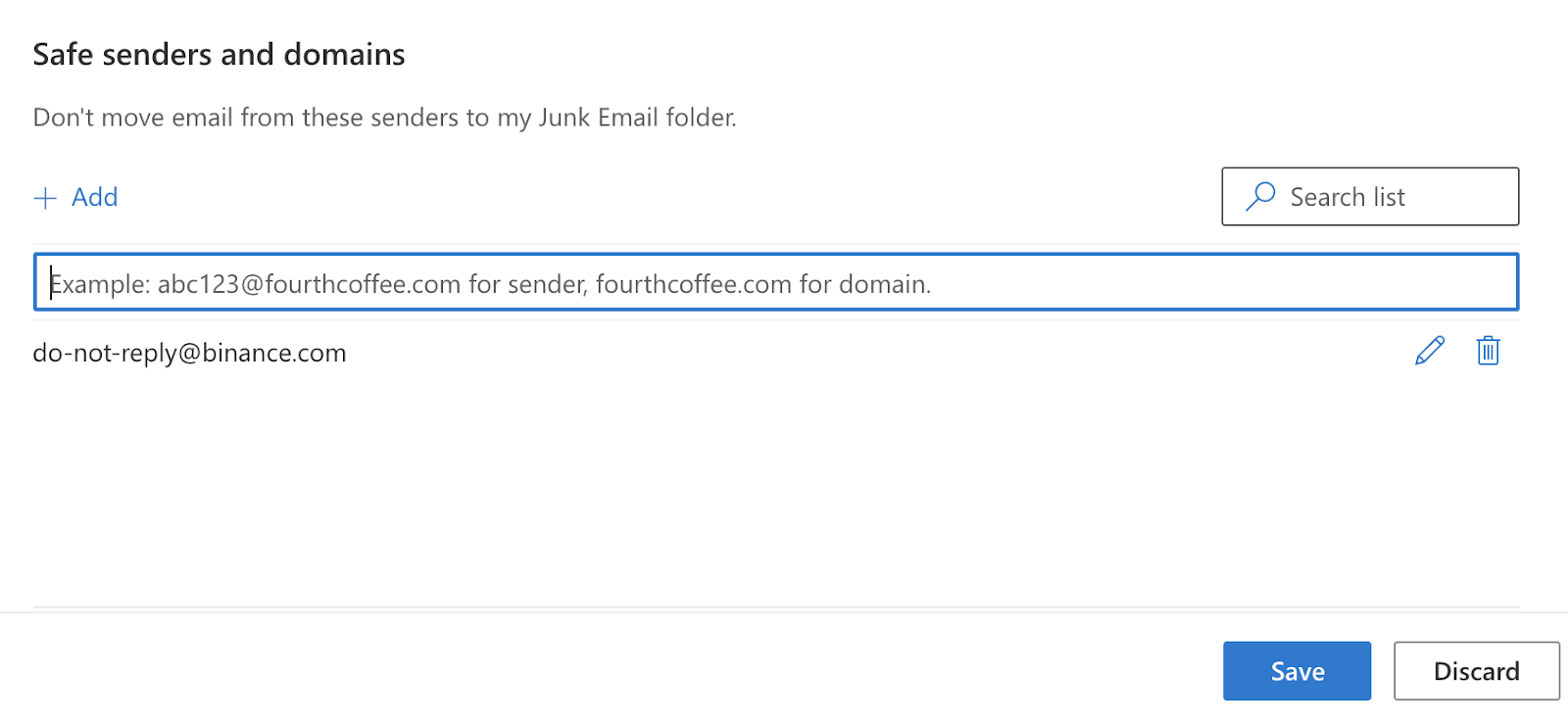
Gmail
1. 登入您的 Gmail 帳務並前往 [設定] - [所有設定]。
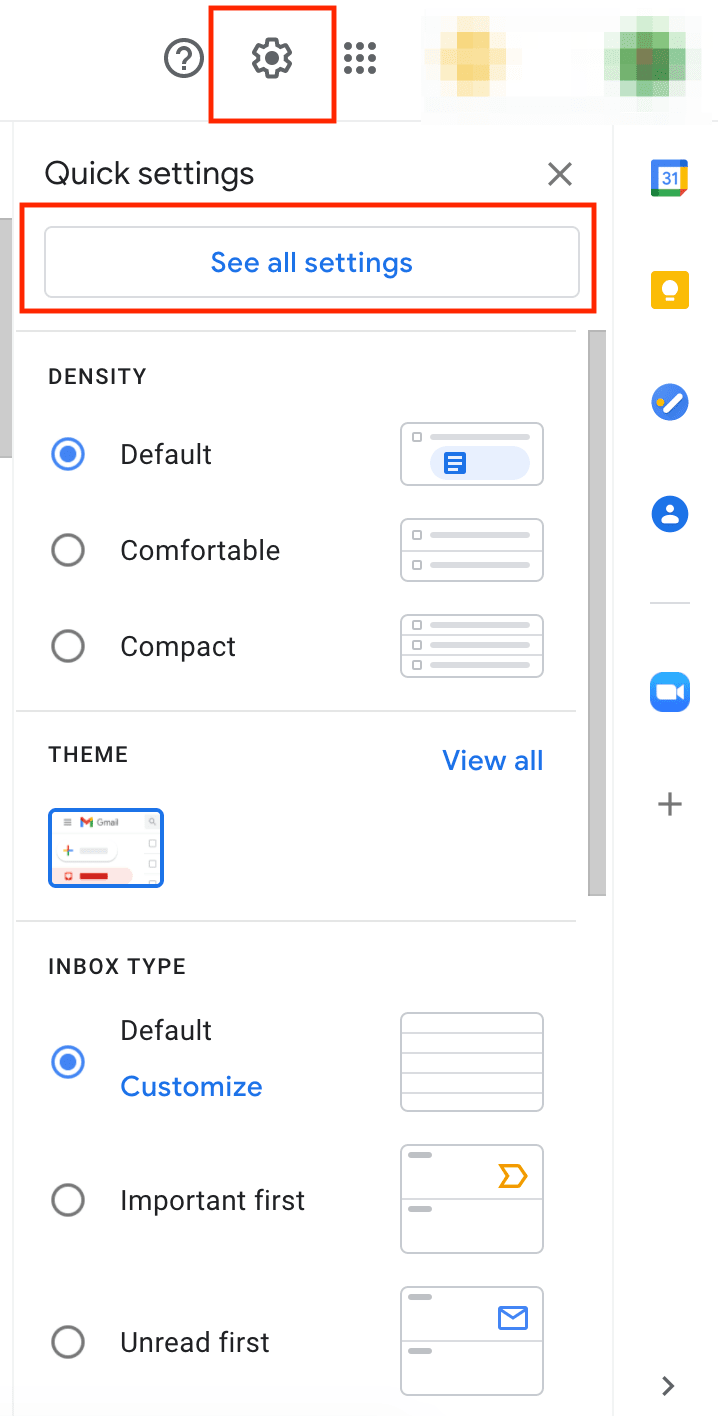
2. 前往 [篩選器和封鎖地址] 標籤頁。點擊 [建立新篩選器]。
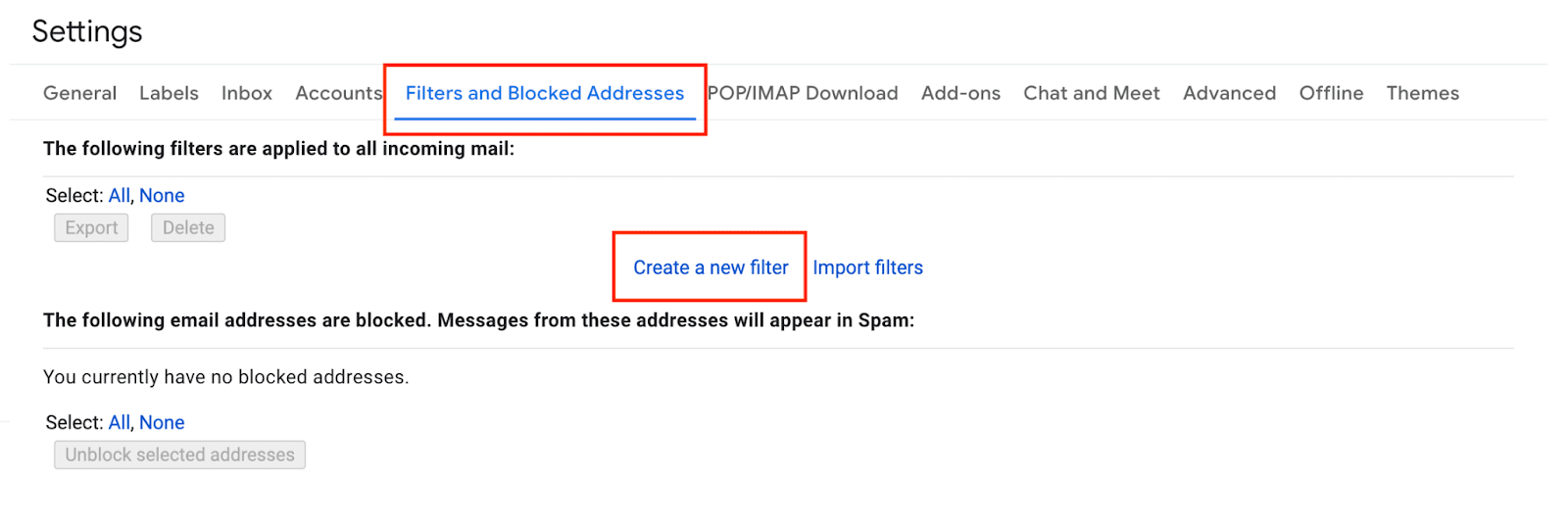
3. 將幣安官方電子郵件複製貼上至 [寄件人] 欄位並點擊 [建立篩選器]。
以下是部份您可以加入白名單的幣安電子郵件地址範例:
- do-not-reply@binance.com
- donotreply@directmail.binance.com
- do-not-reply@post.binance.com
- do-not-reply@ses.binance.com
- do_not_reply@mailer.binance.com
- do_not_reply@mailer1.binance.com
- do_not_reply@mailer2.binance.com
- do_not_reply@mailer3.binance.com
- do_not_reply@mailer4.binance.com
- do_not_reply@mailer5.binance.com
- do_not_reply@mailer6.binance.com
- notifications@post.binance.com
- do-not-reply@notice.binance.com
- do_not_reply@mgmailer.binance.com
- do-not-reply@directmail2.binance.com
- do_not_reply@mgmailer2.binance.com
- do_not_reply@mgdirectmail.binance.com
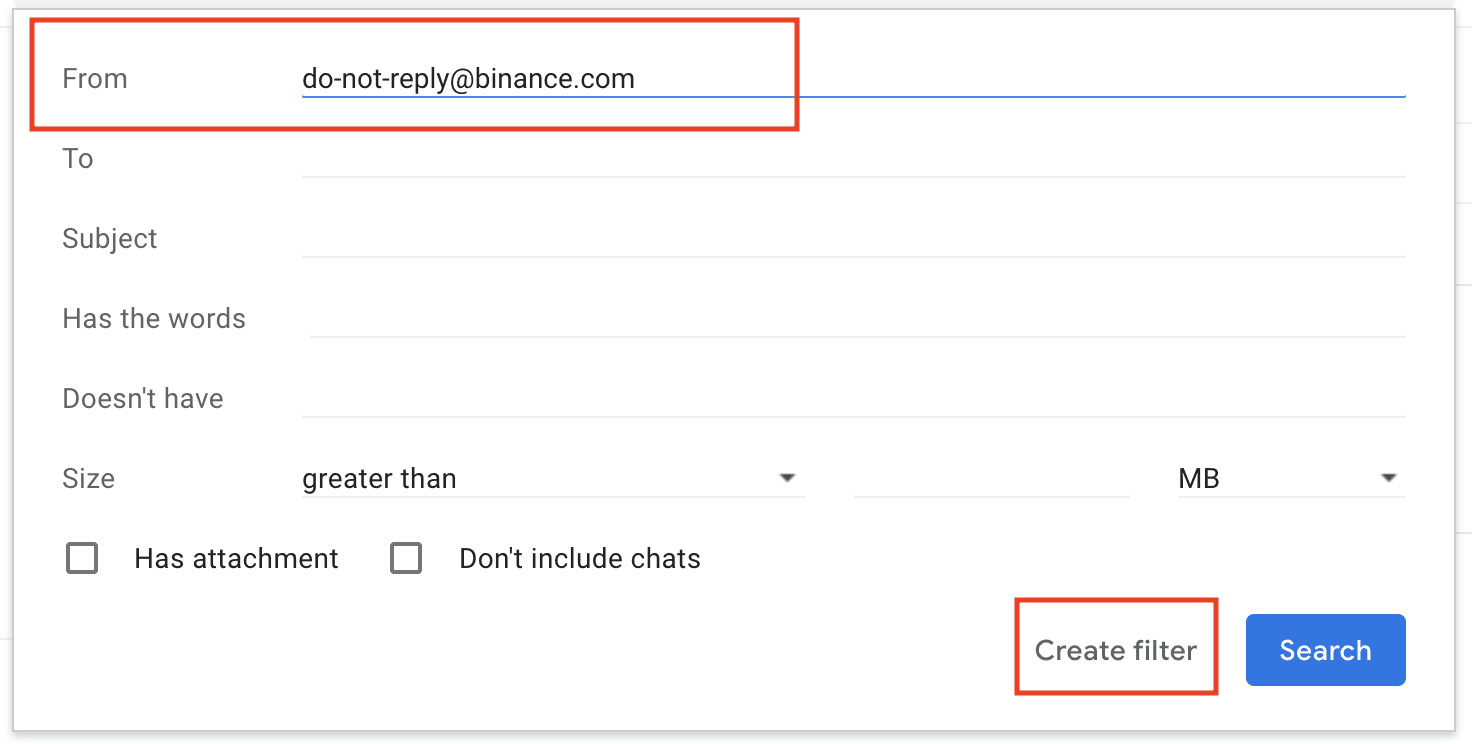
4. 勾選 [永不移至垃圾郵件] 旁的方框,並點擊 [建立篩選器]。